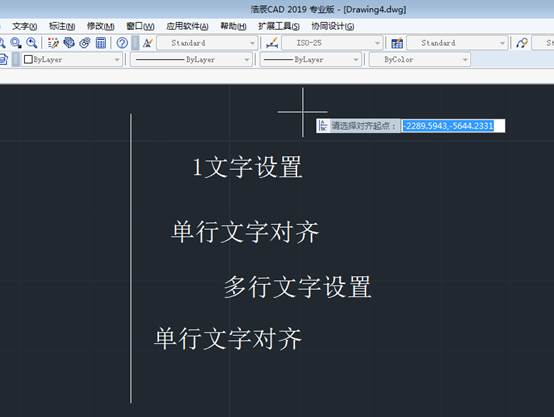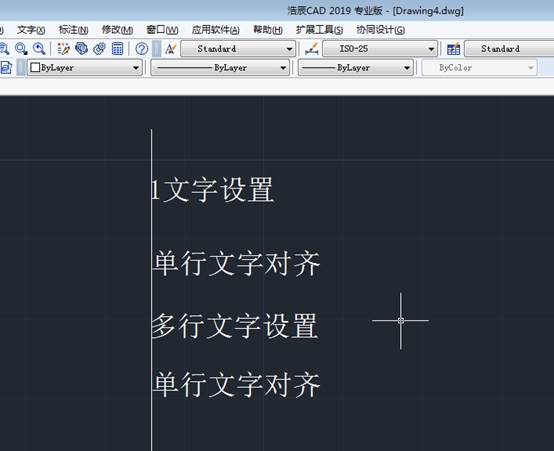有時候我們需要拷貝其他人圖紙文字內容,這個時候發現很多文字不是一起,后期是需要排版對齊,下面介紹一下
CAD快速對齊文字的詳細操作步驟,教程內容簡單易學,希望對您工作有幫助。
下圖中多個文字對象(包括多行文字和單行文字)需要按列對齊。

比如我想讓這些文字左對齊每行不變
那我可以畫一條直線參考
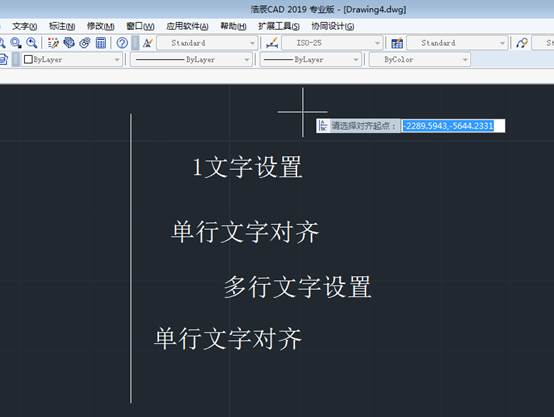
對齊點就是這個直線兩個點結果是
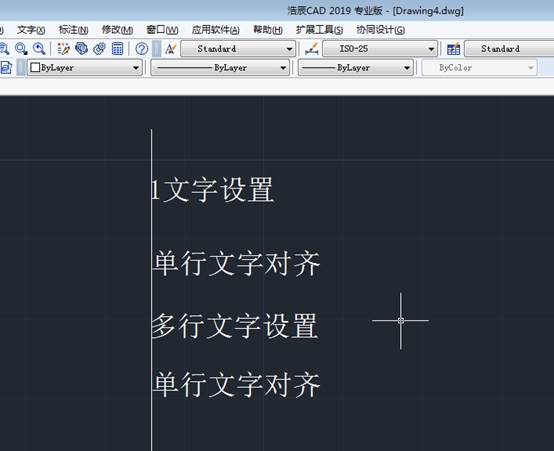
2、選取全部文字對象(也可以分別選取多行文字或單行文字,當文字數量較大時會顯得比較麻煩),在特性對話中點擊”快速選擇“圖標。如圖在”快速選擇“對話框中分別設定”多行文字“和”全部選擇“選項,然后點擊”確定“。
3、此時,所有的多行文字都被選定,由于選集對象都為同一種,該選集的X坐標顯示出來,在確認其對齊方式為左下(左上、左中也可以,目的是確認最左側)后,選中X坐標,Ctrl+V,將先前放入內存的X坐標值粘貼進來,所有多行文字都按照要求左對齊了。
4、同理,選擇全部文字,在"快速選擇”里選擇“文字”,確認對齊方式為左對齊后,選中X坐標,Ctrl+V更改坐標值,所有的單行文字也按照要求左對齊了。
5、這里有兩點需要說明:
1)當選集對象都為多行文字或單行文字時,其特有屬性如X坐標等才會在特性對話框中顯示出來。
2)當大量的多行文字、單行文字甚者夾雜一些線、弧等對象時,先全部選擇再用”快速選擇“篩選出特定對象,要比分別選取單一對象集來的快速和效率。
上面就是我為大家帶來的使用CAD快速對齊文字簡單操作具體步驟,比如一些說明文字對齊,上面辦法就很簡單實用。